みっちりねこのぽかぽかパソコンライフ
新人社員セロリさんのオフィス奮闘記
Excelで関数使って計算しちゃえの巻
2020.07.14

パソコンお役立ち講座パソコンを快適にお使いいただくために


まず、じゃあ、本棚の整理からやろうかしら。ここに「本棚」って入力してその右側にはじめる時間を入力したいの。
今、お昼の2時16分だから、「14時……」。
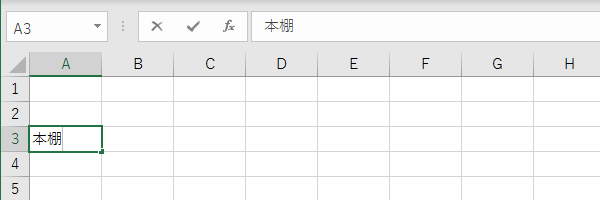
「14、コロン、16」でいいんじゃない? コロンのほうが漢字より速く入力できそうだから。
コロン?
点々がタテに並んでいるキーです。あのう、そういうときは……。
これ(:)だにゃ!
それでいいにゃ。「14:16」だにゃ。

あのう……、今の時間を入力するんだったら、コントロール・コロンですぐ入力できるにゃ。
どういうこと?
「コントロール(Ctrl)キー」と「コロン(:)キー」をいっしょに押すってことだにゃ? 離れてて押しにくいにゃ。
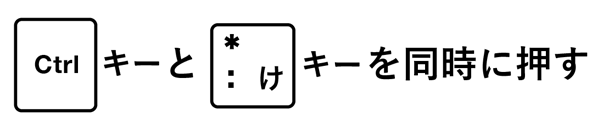
コントロールキーは右下にもあるにゃ。
にゃにゃにゃー! 「14:17」って入力されたにゃっ! もう1分過ぎちゃったにゃ。

簡単に入力できるにゃ。なぜそれを先に教えてくれないのにゃ。
だから、さっき……。
さっそくかたづけをはじめるにゃ。
いま? 今、やるの?
テーブルに積んだ本を本棚にもどして、みっちり並べるんだにゃ。
あ、こんなとこに『夏への扉』がある。これ感動したにゃ。ネコが出てくるのよね。なんて名前のネコだったっけ。
ピートでしょ。さっそくはまってるにゃ。それはあとの楽しみにとっておかなきゃ。整理しておけばいつでも見れるから。
この『ねこのゆりかご』って本はおもしろいの?
おもしろいけど、ネコは出てこないにゃ。はいっ、かたづいたにゃ! ここで、またコントロール・コロンね?
そうです。
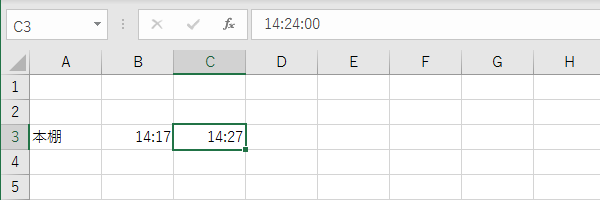
あら、14時24分。7分かかったってことね。これも右側に入力して。
はい。
それ、自動で計算してくれますよ。
計算って?
ここがポイントだにゃ

「14:24」引く「14:17」を計算してくれるんです。
そんなこともできるの? 今度はコントロール何?
計算式を入力するんで、ちょっと難しくなります。
まず、「=」(イコール)を入力して……。
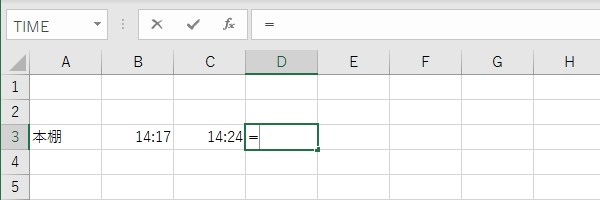
マウスで「14:24」のセルをクリックしてください。
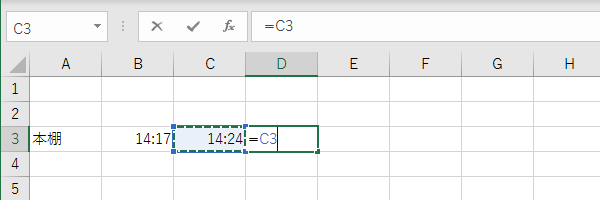
それから、「-」(マイナス)キーを押して……。

マウスで「14:17」のセルをクリックして……。

「Enter」(エンタ―)キーを押してください。

あら。「0:07」って出たにゃ! どういうことだにゃ?
「=」(イコール)は、その右側の計算式の答えをこのセルに表示しますって意味なんです。
それで、「14:24のセルの数値、引く、14:17のセルの数値」って計算式を入力したのでその答えが表示されたんだにゃ。もちろん、これは、時刻だけじゃなくて普通の数字も計算できるんだにゃ。
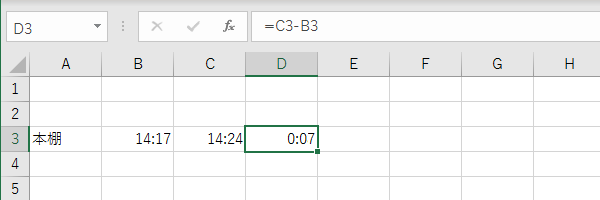
「0:07」って入力したほうが速いにゃ。
えっ? 違うんです。違うんです。これ、一回入力するとずっと使えるんですよ。
その「0:07」のセルをクリックして、ポインター(矢印)をセルの右下に持っていってください。ポインターが「+」になったら、下に向かってセル10個分くらい、ビーッてドラッグしてください。
ビーッ! あ、「0:00」がいっぱい出た。
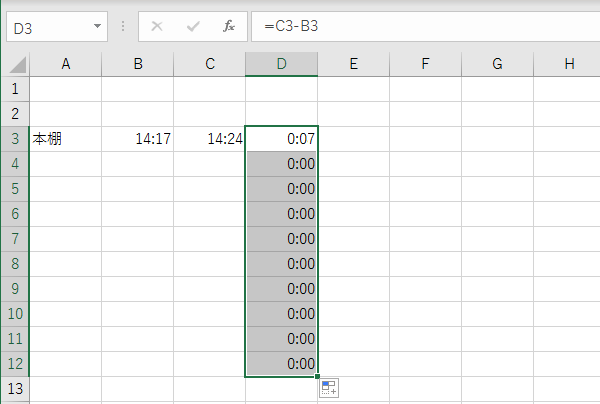
「本棚」の下の行に次のおかたづけする場所を入力してください。
じゃあ、台所かしら。
はい。今度はほんとにおかたづけやらなくていいよね?
「台所」「14:32」「14:50」っと。

にゃにゃにゃっ。勝手に「0:18」って出たにゃ。18分だから、まるで計算したみたいにぴったりだにゃ。
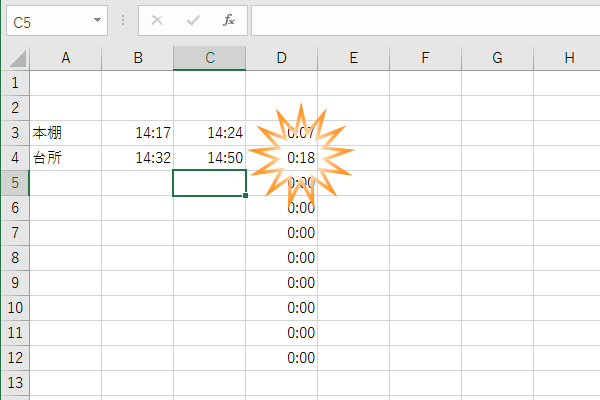
計算してるんだにゃ。
これはいいにゃ。はじめるときと終わったときにコントロール・コロンを押すだけであとは計算してくれるのね。
かんたんにつくったので、夜中の12時をまたぐ計算はできないにゃ。
ここがポイントだにゃ

